Trop souvent, on constate que des propriétaires de Tesla ne sont pas familiers des fonctionnalités qui mériteraient d’être mises plus en avant par la marque. Bien entendu, celles et ceux qui ont épluché le manuel de l’utilisateur en long et en large peuvent en avoir en tête. Mais, même pour les plus assidus, il y a fort à parier que certaines astuces sont encore inconnues.
Il ne s’agit pas ici de lister ce qui est exclusif à Tesla, ni même ce qu’une Tesla peut faire mieux ou moins bien qu’une autre voiture. L’objectif est plutôt de rappeler quelques combines qui peuvent se révéler bien utiles.
Explorer sa Tesla en profondeur pour qu’elle révèle tous ses secrets
Redémarrer en roulant
Généralement, un nouveau conducteur de Tesla est frappé de découvrir à quel point l’écran central est indispensable. Sur les Model 3 et Model Y, c’est vraiment là que tout se passe.
Ainsi, s’il s’éteint, on peut se demander à quoi sert la voiture. Fort heureusement, en cas de bug ou de besoin, on peut redémarrer l’écran même en roulant. Bien sûr, rien ne sera affiché, pas de vitesse ni de navigation, mais la voiture roule et fonctionne normalement. D’ailleurs, on peut même se servir de l’Autopilot alors que l’écran est éteint. Il est même possible de rouler pendant une mise à jour (ce n’est pas recommandé, mais c’est possible), à condition que la mise à jour ne concerne pas ce qui relève de la conduite.
Les caméras s’affichent à la demande
Lorsqu’on passe en marche arrière, comme sur la plupart des voitures depuis des années, la caméra arrière s’affiche. En plus de celle située au niveau du pare-chocs, on peut faire apparaître les deux caméras latérales en glissant son doigt vers le haut, ce qui facilite alors les manœuvres de parking.
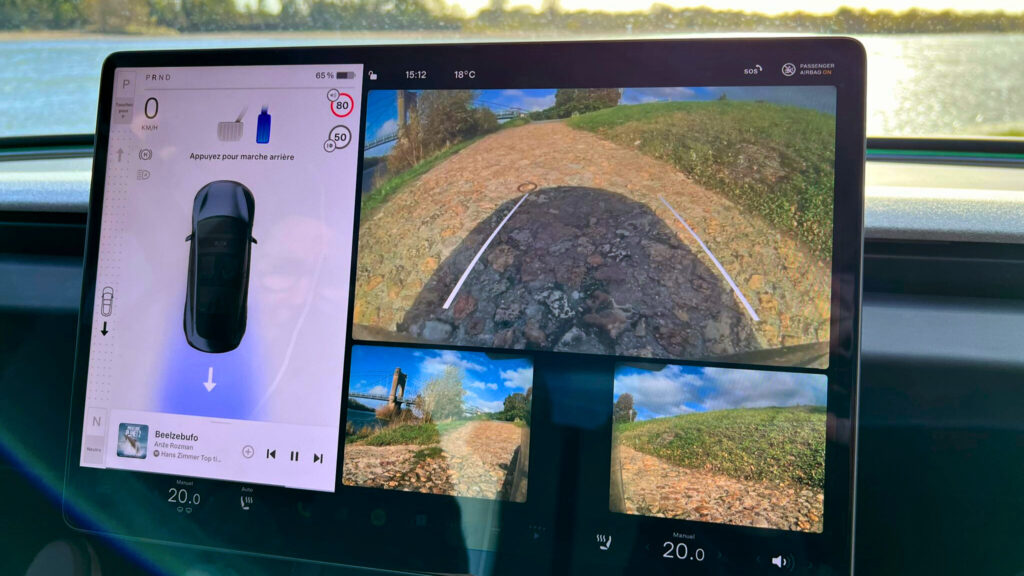
Ce qu’on ne sait pas toujours, c’est que ces caméras peuvent être affichées en marche avant également, peu importe la vitesse. En d’autres termes, si voir l’arrière de la voiture et les côtés vous est plus utile que de consulter les instructions de navigation, vous pouvez. Il suffit de toucher l’icône de la caméra, ou d’utiliser la commande vocale pour qu’elles s’affichent.
Il faut être doux avec l’Autopilot et les commodos
Véritable fonctionnalité phare des Tesla, bien qu’elle se soit dégradée avec le temps, l’Autopilot peut être capricieux. Pour l’enclencher, si vous avec une Tesla avec des commodos, il suffit de baisser le commodo de droite deux fois successivement (ou une seule, si vous l’avez paramétré de la sorte) légèrement. Nul besoin d’aller en bout de course, comme c’est le cas pour passer en marche avant par exemple.
Il en est de même pour le désactiver, un léger mouvement du commodo vers le haut suffit. Si vous allez en bout de course, pas d’inquiétude, il ne se passera rien de plus qu’une désactivation, mais ce n’est pas utile d’aller si loin.
Pour rappel, en maintenant le commodo vers le haut (mais pas en bout de course), vous passez en neutre, mettant la voiture en roue libre. Si vous le faites par accident, pas de panique : rappuyez sur le commodo vers le bas et vous repassez en Drive.
Pour faire vos manœuvres à basse vitesse, vous pouvez passer de marche avant à marche arrière sans avoir à freiner, tant que vous ne roulez pas trop vite (sous 8 km/h), simplifiant grandement le processus.
Le frein de parking et le freinage d’urgence sont bien cachés
Dans l’éventualité où la pédale de frein ne serait pas accessible et que vous avez besoin d’arrêter votre Tesla, il existe un freinage d’urgence pour stopper le véhicule d’une autre manière. Pour les voitures avec des commodos, il faut longuement appuyer au bout, comme pour se parker. Attention toutefois, la voiture va tout faire pour s’arrêter le plus vite possible, donc le freinage sera très très brusque.
Sur les nouvelles voitures, c’est la même idée, mais sans les commodos. Il suffit de ce fait de rester appuyé sur le bouton Park sur l’écran central ou sur le bouton physique pour que la voiture effectue un freinage d’urgence. De même, pour engager le frein de parking (si vous stationnez en pente par exemple), il suffit d’appuyer sur le bouton Park pendant quelques secondes.
Les éléments de l’interface sont parfois interactifs
Sur l’écran central, on retrouve plusieurs icônes fixes, comme le volume sonore à droite, ou encore la gestion de la climatisation en bas à gauche. Si vous touchez l’une des icônes, vous pouvez ensuite gérer les réglages correspondants, mais il existe parfois une manière plus simple de faire la même chose.
Par exemple, sur l’icône du volume, vous pouvez glisser de droite à gauche directement pour augmenter ou diminuer le son, comme c’est le cas sur l’icône de climatisation pour régler la température.
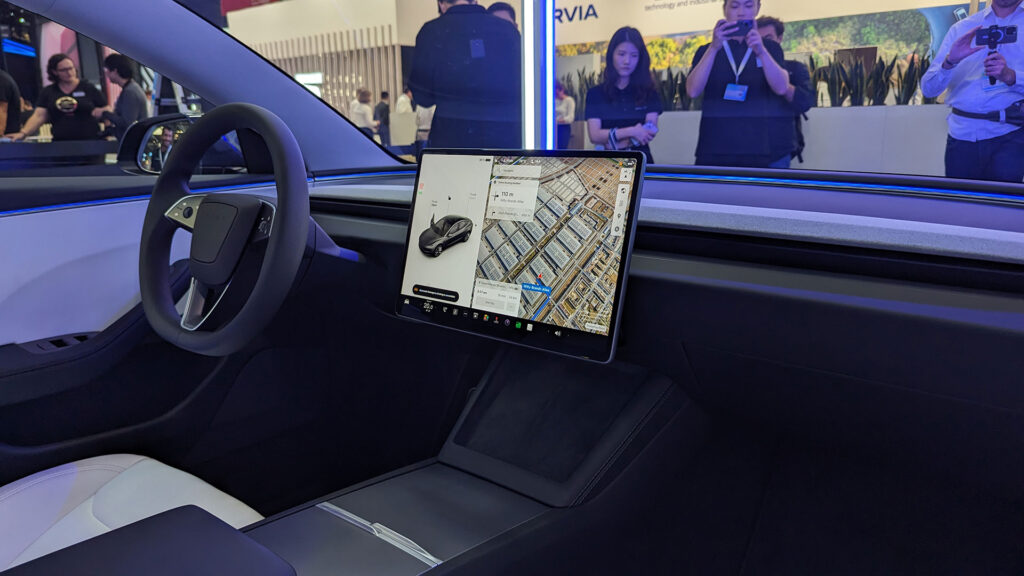
Les petites cartes en bas à gauche de l’écran sur lesquelles s’affichent la pression des pneus, les différents odomètres et les informations sur le média en cours de lecture peuvent aussi être glissées de droite à gauche. Pour les médias, vous pouvez aussi glisser vers le haut afin d’afficher davantage de réglages.
Enfin, bien que ce ne soit pas réellement un secret, pensez à toucher la voiture qui s’affiche à gauche de l’écran : en glissant vers la droite, vous passez à la visualisation en plein écran. Vous pouvez aussi la tourner dans tous les sens, pour notamment voir certains obstacles ou simplement tuer le temps à un feu rouge.
La création de profils et l’ajout d’un nouveau conducteur
Vous savez probablement que si vous avez plusieurs conducteurs, chacun peut avoir son profil dans une Tesla. Concrètement, lorsque l’on associe un smartphone avec un profil, à l’ouverture de la porte conducteur, tout se règle comme attendu : siège, rétroviseurs, volant, climatisation…
Il est aussi possible de créer des profils spéciaux pour tout un tas d’usages, que ce soit pour allonger le siège pendant une charge, ou au contraire le mettre dans une position différente s’il y a des passagers derrière.
De même, si vous prêtez occasionnellement votre Tesla à un proche, vous pouvez l’inviter en tant que conducteur directement depuis l’application Tesla. Il pourra déverrouiller et conduire votre voiture, ainsi que se créer un profil dédié pour ne pas modifier tous vos réglages.
Enfin, si vous avez des soucis au niveau du verrouillage et du déverrouillage automatique de votre Tesla via le Bluetooth de votre smartphone, il y a une astuce. Vous pouvez vous en servir comme de l’une des cartes en plastique en apposant le smartphone sur le montant de la portière.
Le navigateur web à la rescousse
Sur une Tesla, oubliez Android Auto ou Apple Carplay. À la place, vous êtes contraints d’utiliser le logiciel embarqué. Ainsi, vous n’avez ni accès à Waze, ni à vos applications de messagerie instantanée, ni à toute autre app qui vous serait utile.
Cependant, Tesla a eu la bonne idée d’intégrer un navigateur web sur ses voitures. Que ce soit à l’arrêt ou en mouvement, vous pouvez par exemple utiliser le portail web de WhatsApp, Google Messages, Telegram ou même Twitter pour vous connecter et consulter vos messages.
À l’arrêt, vous pouvez même utiliser le navigateur web en plein écran et lire des vidéos, soit directement via l’application Tesla Theâtre, soit via n’importe quel site qui diffuse des vidéos (Canal+, Plex, Disney+, etc.).
La batterie a une petite réserve d’énergie
Chez Tesla, il ne faut pas craindre d’arriver à 0 % de batterie. En effet, une réserve équivalente à 4,5 % de la capacité nominale se cache sous 0 %. Concrètement, cela signifie que si vous voyez que vous allez arriver vide (ou presque vide) au prochain chargeur, il n’y a pas besoin de paniquer. La voiture ne va pas ralentir, ni même s’arrêter une fois que vous atteignez 0 %.
Bien sûr, il ne faut pas jouer avec le feu sans être sûr de son coup. Mais, en pratique, considérez qu’il reste largement de quoi parcourir une dizaine de kilomètres d’autoroute, ou 15 à 20 km sur réseau secondaire une fois que l’affichage passe à 0 %.
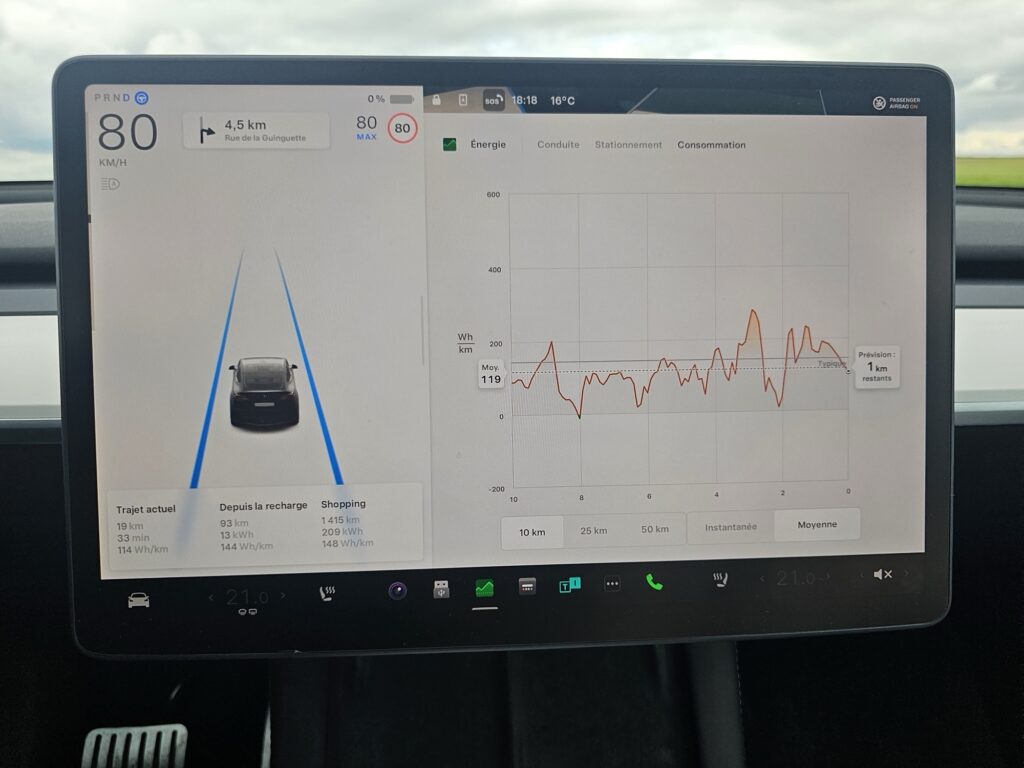
L’autonomie typique en kilomètres affichée par votre Tesla n’est pas significative ici, afficher uniquement le niveau de batterie reste une meilleure pratique. Pour passer de l’un à l’autre, il faut tapoter à gauche de la batterie affichée à côté de la vitesse actuelle.
Enfin, pour terminer sur le sujet de la batterie, lorsque vous terminez une charge, nul besoin de taper sur la trappe : elle va se refermer d’elle-même après quelques instants. Et si ce n’est pas fait, elle se rabat toute seule au moment où vous passez en marche avant. Pour l’ouvrir, les Superchargeurs ont un petit bouton sur la poignée, qui sert aussi à arrêter la charge en restant appuyé dessus.
Les abonnés Numerama+ offrent les ressources nécessaires à la production d’une information de qualité et permettent à Numerama de rester gratuit.
Zéro publicité, fonctions avancées de lecture, articles résumés par l’I.A, contenus exclusifs et plus encore. Découvrez les nombreux avantages de Numerama+.
Vous avez lu 0 articles sur Numerama ce mois-ci
Tout le monde n'a pas les moyens de payer pour l'information.
C'est pourquoi nous maintenons notre journalisme ouvert à tous.
Mais si vous le pouvez,
voici trois bonnes raisons de soutenir notre travail :
- 1 Numerama+ contribue à offrir une expérience gratuite à tous les lecteurs de Numerama.
- 2 Vous profiterez d'une lecture sans publicité, de nombreuses fonctions avancées de lecture et des contenus exclusifs.
- 3 Aider Numerama dans sa mission : comprendre le présent pour anticiper l'avenir.
Si vous croyez en un web gratuit et à une information de qualité accessible au plus grand nombre, rejoignez Numerama+.

Toute l'actu tech en un clin d'œil
Ajoutez Numerama à votre écran d'accueil et restez connectés au futur !

Pour ne rien manquer de l’actualité, suivez Numerama sur Google !











